Excel如何提高图片清晰度 Excel提高图片清晰度的方法
很多小伙伴都会选择使用excel程序来对表格文档进行编辑,因为Excel程序中的功能十分的丰富,不仅能够编辑表格文档中的数据,还可以在表格文档中插入各种内容。有的小伙伴在表格文档中插入图片之后想要提高图片的清晰度,但又不知道该怎么进行设置,接下来小编就来和大家分享一下Excel表格文档提高图片清晰度的方法。
Excel提高图片清晰度的方法
1、第一步,我们选择一个表格文档,右键单击该文档,再点击“打开方式”选项,接着选择Excel选项
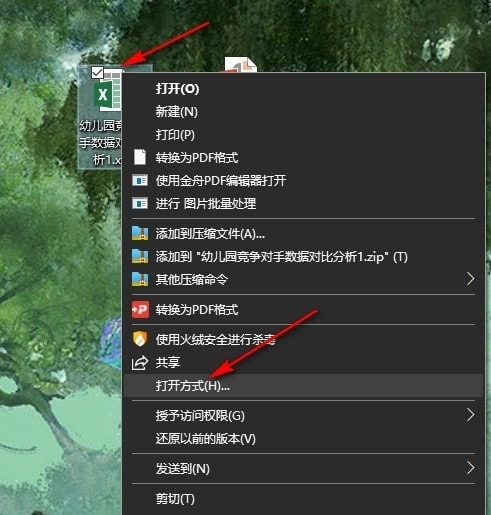
2、第二步,用Excel打开表格文档之后,我们再在表格文档页面中点击打开“插入”工具,接着在其子工具栏中点击选择“图片”选项

3、第三步,打开图片工具之后,我们在文件夹弹框中找到准备好的图片,点击该图片,再点击“插入”选项
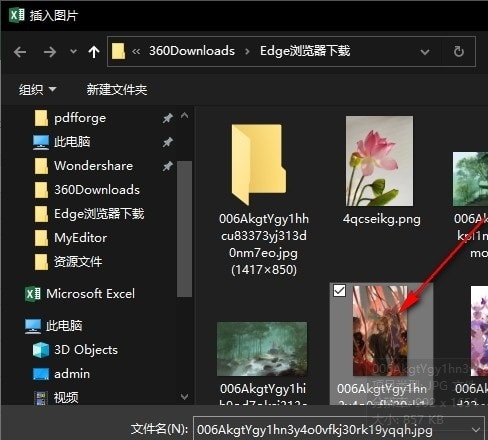
4、第四步,插入图片之后,我们调整好图片的大小,然后右键单击图片,再点击打开“设置图片格式”选项
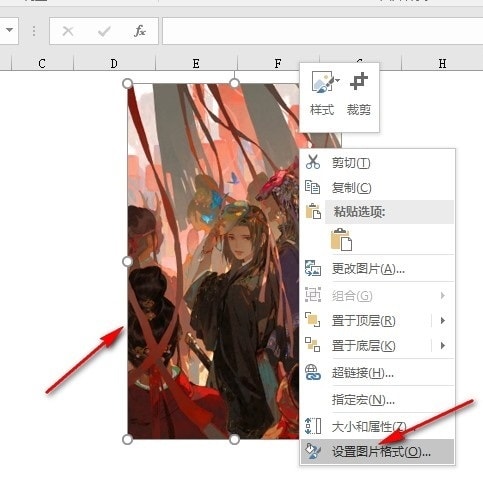
5、第五步,打开设置图片格式窗格之后,我们在窗格中先打开“图片”图标,然后找到清晰度选项,拖动滑块即可调整图片清晰度了

以上就是小编整理总结出的关于Excel表格文档提高图片清晰度的方法,感兴趣的小伙伴快去试试吧。
相关文章
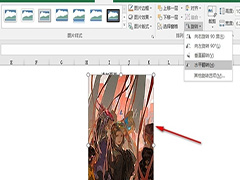
Excel如何将图片镜像翻转 Excel将图片镜像翻转的方法
Excel如何将图片镜像翻转?其实我们只需要选中该图片,然后在格式工具的子工具栏中找到旋转工具,点击打开该工具,最后在下拉列表中点击选择“水平翻转”选项即可2024-05-21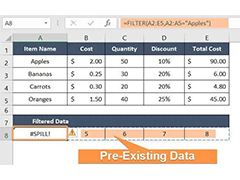
Excel表格spill错误怎么处理? 修复Excel中SPILL错误的技巧
在使用Excel表格时,我们可能会遇到一个名为“SPILL”的错误提示,表格中出现#SPILL!错误通常意味着公式的结果超出了其预期的输出范围,以下是一些处理此错误的常见方法2024-05-20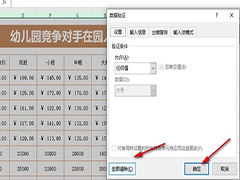
Excel如何一键清除所有下拉选项 Excel一键清除所有下拉选项的方法
Excel如何一键清除所有下拉选项?其实我们只需要选中表格文档中的所有表格,然后在工具栏中找到“数据”工具,点击打开该工具,接着在其子工具栏中找到并打开“数据验证”2024-05-19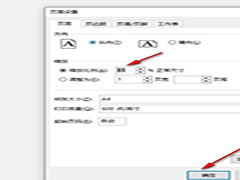
Excel如何自定义打印缩放比例 Excel自定义打印缩放比例的方法
Excel如何自定义打印缩放比例?其实我们只需要进入Excel的表格文档打印设置页面,然后在该页面中找到“无缩放”选项,打开该选项,再在菜单列表中点击打开“自定义缩放选项2024-05-19
excel怎么高亮显示关键词? excel表格查找内容时突出显示关键词教程
在Excel中,高亮关键字可帮助用户快速找到特定的数据或信息,提高工作效率,下面是几种常见的高亮关键字的方法及其操作步骤2024-05-17
Excel如何显示文档中所有公式 Excel表格文档显示文档中所有公式的方法
Excel如何显示文档中所有公式?我们只需要点击打开Excel中的公式工具,然后在其子工具栏中找到“显示公式”工具,直接点击打开该工具即可2024-05-17
Excel如何设置自动插入两位小数 Excel表格文档设置自动插入两位小数的
Excel如何设置自动插入两位小数?其实我们只需要在Excel程序中打开“文件”选项,然后在文件页面中打开“选项”,接着在Excel选项页面中点击打开高级选项,再在高级页面中2024-05-16
Excel如何打印黑白样式图表 Excel表格文档设置打印黑白样式图表的方法
Excel如何打印黑白样式图表?我们只需要选中该图表,然后在插入工具的子工具栏中找到“页眉和页脚”选项,打开该选项,再在弹框中打开图表选项,最后在图表设置页面中点击2024-05-16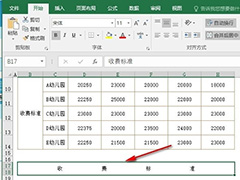
Excel如何设置两端分散对齐 Excel表格文档设置两端分散对齐的方法
Excel如何设置两端分散对齐?我们只需要右键单击该单元格,然后打开“设置单元格格式”选项,接着在弹框中先打开对齐选项,再将水平对齐方式改为“分散对齐”,最后点击勾2024-05-15
excel中如何给表格添加背景? 给Excel表格加背景图的教程
excel表格想要插入背景图片,哦们直接的点击打开方式下的页面布局,然后找到背景选项来进行操作就可以了,详细请看下文介绍2024-05-14



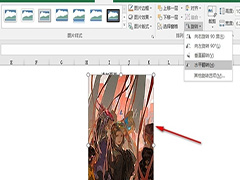
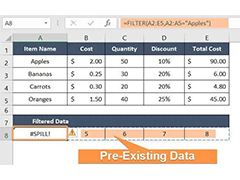
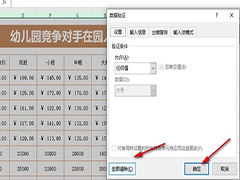
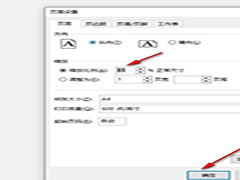



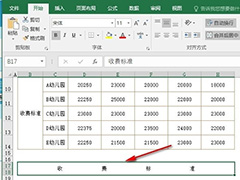
最新评论